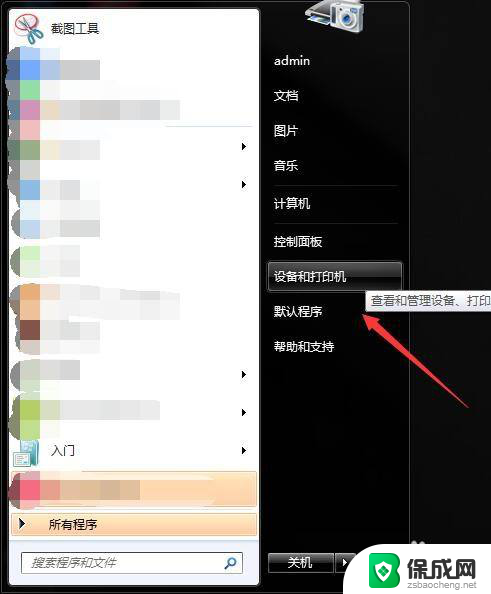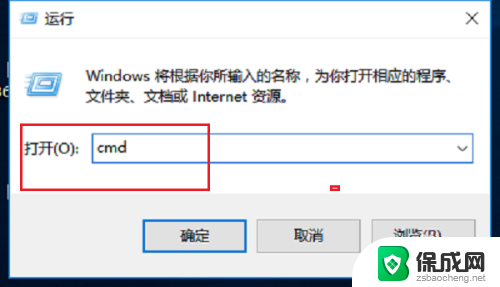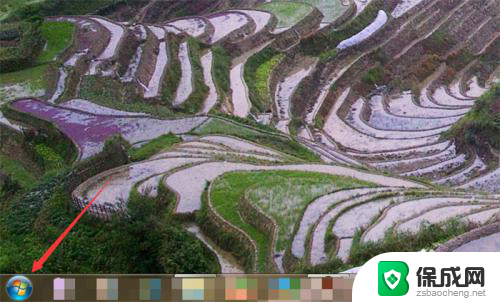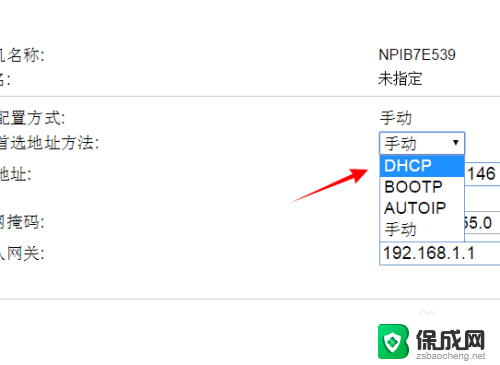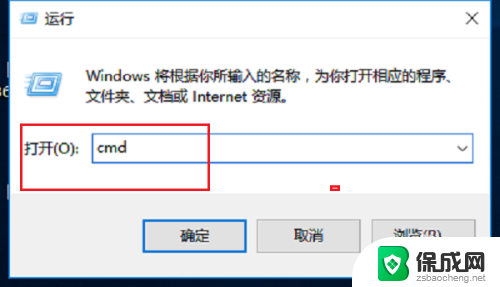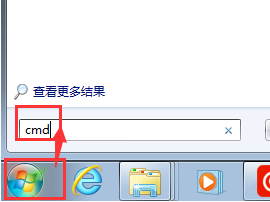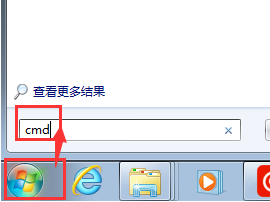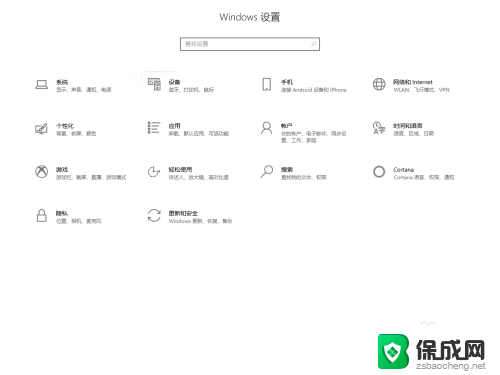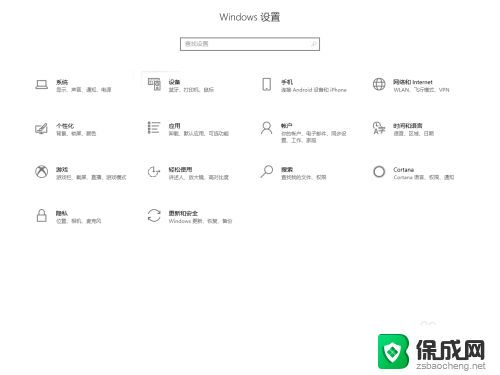打印机的端口怎么设置 打印机网络设置IP地址和端口
在日常工作中,我们经常会遇到需要设置打印机端口和网络的情况,打印机的端口设置是非常重要的,它决定了打印机与计算机之间的通信方式和速度。同时打印机的网络设置也是必不可少的,通过设置IP地址和端口,我们可以实现在局域网内的打印共享和远程打印。了解如何正确设置打印机的端口和网络是非常重要的。接下来我们将介绍一些简单易行的方法来帮助您完成这些设置。
方法如下:
1.打开开始菜单---设备和打印机,或者打开控制面板--设备和打印机。
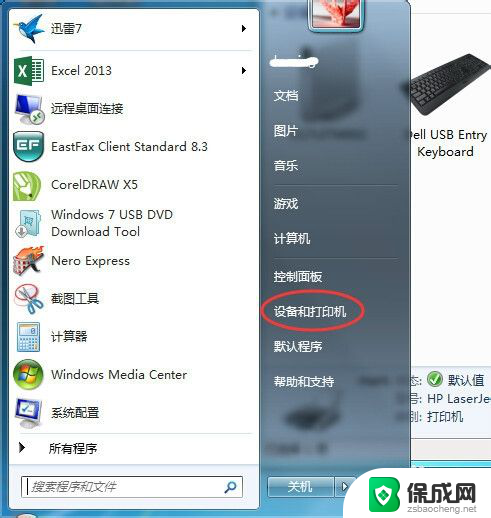
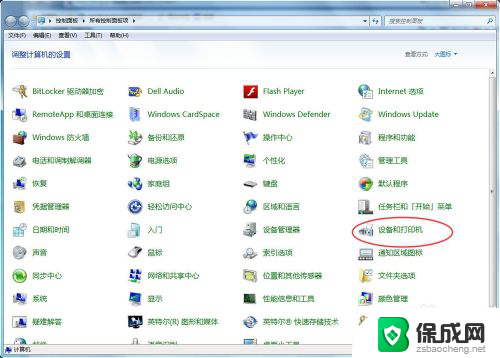
2.选择之前已经安装好的打印机,右键---打印机属性
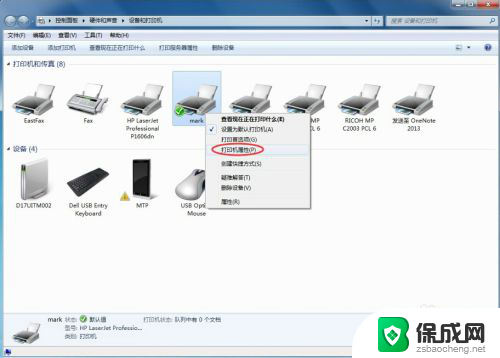
3.在打印机属性窗口选择端口页签,点击配置端口。
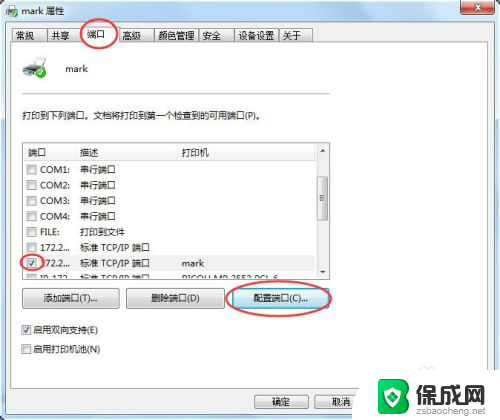
4.在端口设置窗口 可修改端口名称、打印机名称或IP地址。选择协议:激光打印机是RAW,针式打印机是LPR(一般保持默认即可)
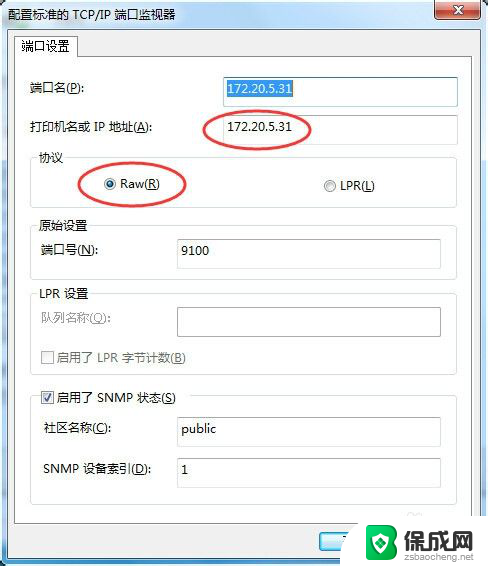
5.如果是针式打印机 在LPR设置里面就需要队列名称,同一网络有多个针式打印机时:网络打印机LPR队列名称是不能相同的
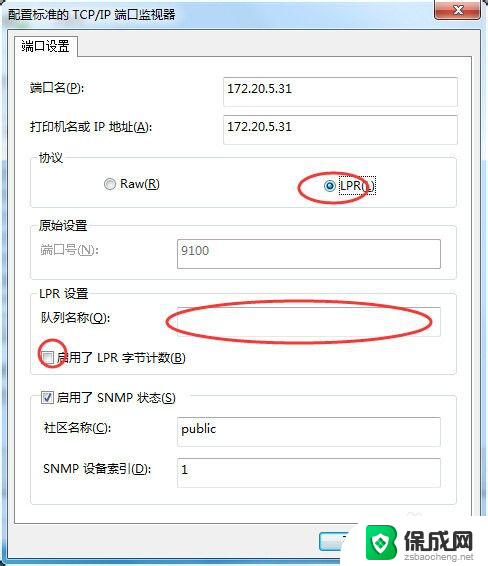
6.当然 在打印机属性设置窗口 也可以添加端口、删除端口等操作。
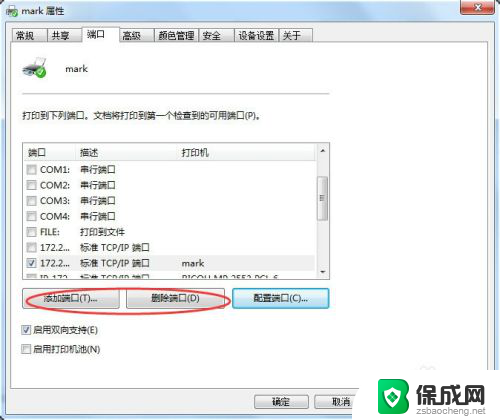
7.在 打印机属性设置界面点击高级页签可以进行其他设置,如图所示标注:
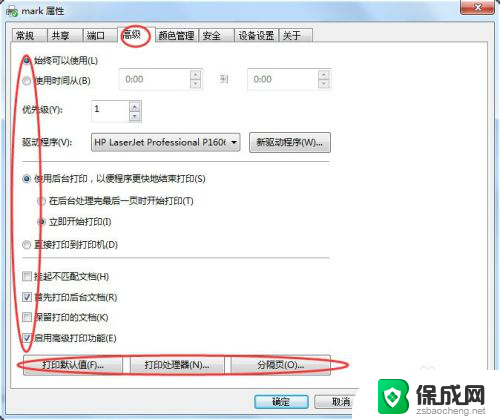
以上就是打印机的端口设置的全部内容,如果还有不清楚的用户,可以参考以上小编的步骤进行操作,希望能对大家有所帮助。